Come risolvere Impossibile connettersi al servizio Windows
Pubblicato: 2017-03-05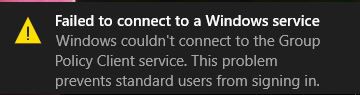
Correzione non riuscita per la connessione al servizio Windows: la causa principale di questo errore è quando Windows non è in grado di avviare o connettersi ai servizi Windows richiesti per eseguire le operazioni di sistema. Questo errore può essere causato dal servizio di cache dei caratteri di Windows, dal servizio registri eventi di Windows, dal servizio di notifica eventi di sistema o da qualsiasi altro servizio. Non è possibile capire il servizio che causa questo problema, quindi la risoluzione dei problemi dipenderà in gran parte dal tentativo di risolvere tutti i possibili problemi. Quindi, senza ulteriori indugi, vediamo come risolvere la mancata connessione al servizio Windows.
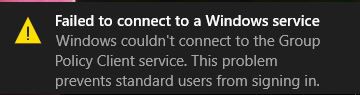
A seconda del sistema, l'utente potrebbe ricevere uno dei seguenti messaggi di errore:
Impossibile connettersi al servizio del servizio di notifica degli eventi di sistema. Questo problema impedisce agli utenti standard di accedere al sistema. In qualità di utente amministrativo, puoi esaminare il registro eventi di sistema per i dettagli sul motivo per cui il servizio non ha risposto Impossibile connettersi al servizio client criteri di gruppo. Questo problema impedisce agli utenti standard di accedere al sistema. In qualità di utente amministrativo, puoi esaminare il registro eventi di sistema per i dettagli sul motivo per cui il servizio non ha risposto.
Contenuti
- Come risolvere Impossibile connettersi al servizio Windows
- Metodo 1: Elimina il file di registro di Windows
- Metodo 2: utilizzare il comando netsh winsock reset
- Metodo 3: correggere l'errore utilizzando l'editor del registro
- Metodo 4: Arresta il servizio di cache dei caratteri di Windows
- Metodo 5: disabilitare l'avvio rapido
- Metodo 6: avvio pulito del sistema
- Metodo 7: esegui CCleaner e Malwarebytes
- Metodo 8: disabilitare il controllo dell'account utente
- Metodo 9: esegui Controllo file di sistema (SFC) e Verifica disco (CHKDSK)
- Metodo 10: eseguire Ripristino configurazione di sistema
Come risolvere Impossibile connettersi al servizio Windows
Quindi, senza perdere tempo, vediamo risolvere Impossibile connettersi all'errore del servizio Windows in Windows 10 con l'aiuto della guida elencata di seguito.
Metodo 1: Elimina il file di registro di Windows
A volte i file di registro di Windows sono danneggiati, causando l'errore " Impossibile connettersi al servizio Windows. ” Per risolvere il problema, eliminare tutti i file di registro.
1. Passare alla seguente cartella:
C:\Windows\System32\winevt\
2. Ora assicurati di rinominare la cartella Log in qualcos'altro.
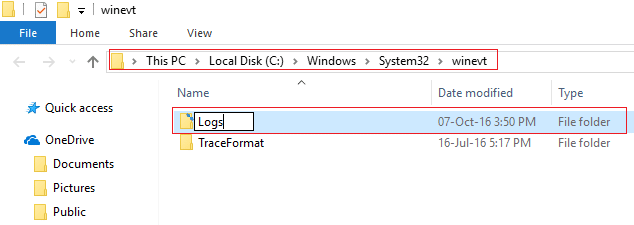
3. Se non riesci a rinominare la cartella, devi interrompere il servizio di registro eventi di Windows.
4. Per farlo, premi il tasto Windows + R, quindi digita services.msc e trova i registri eventi di Windows.
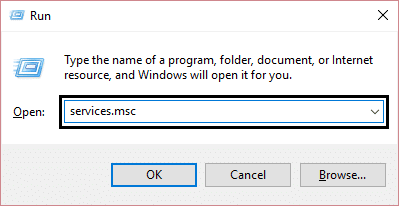
5. Fare clic con il pulsante destro del mouse su Servizio registri eventi di Windows e selezionare Arresta . Riduci a icona la finestra Servizi non chiuderla.
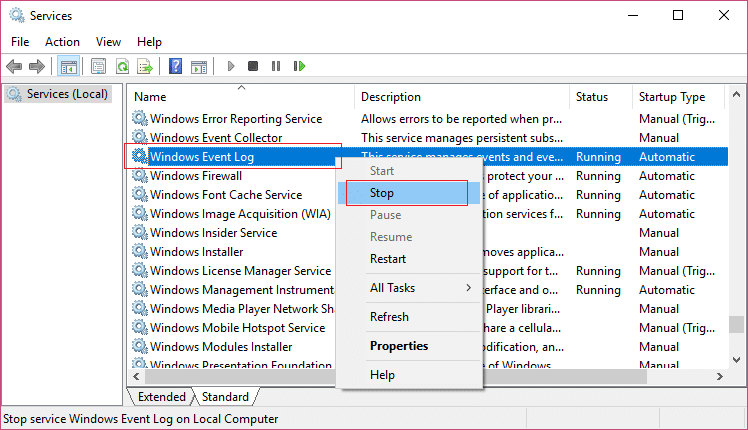
6. Quindi prova a rinominare la cartella , se non riesci a rinominare allora elimina tutto ciò che è presente all'interno della cartella Logs.
Nota: se scopri di non avere accesso a tutti i registri a causa del blocco, puoi provare Unlocker Assistant, che consentirà l'accesso a tutti i file bloccati e la possibilità di eliminarli.
7. Aprire di nuovo la finestra Servizi e avviare il servizio Registri eventi di Windows.
8. Verificare se il problema è stato risolto o meno.
Metodo 2: utilizzare il comando netsh winsock reset
1. Premi il tasto Windows + X, quindi seleziona Prompt dei comandi (amministratore).
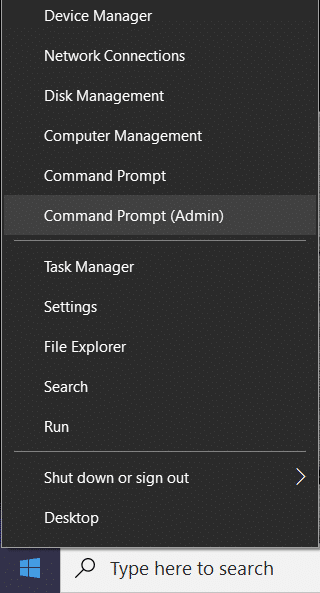
2. Ora digita il seguente comando nel cmd e premi invio:
netsh winsock reset
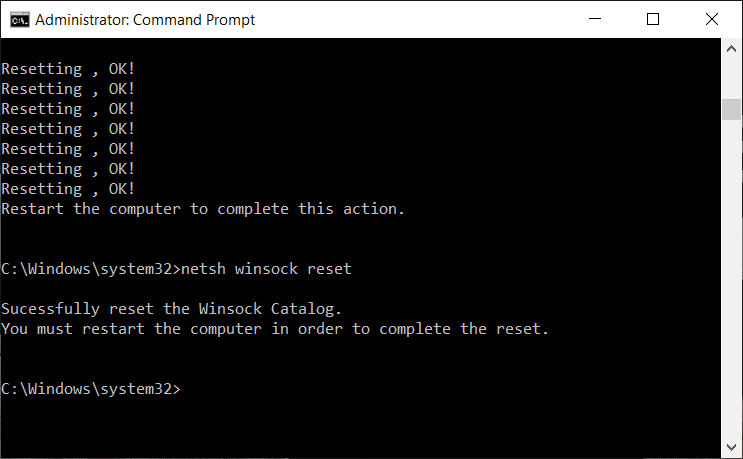
3. Chiudi la finestra del prompt dei comandi, quindi riavvia il PC e verifica se sei stato in grado di risolvere Impossibile connettersi al problema del servizio Windows.
Metodo 3: correggere l'errore utilizzando l'editor del registro
1. Premi il tasto Windows + R, quindi digita " regedit " (senza virgolette) e premi invio per aprire l'editor del registro.
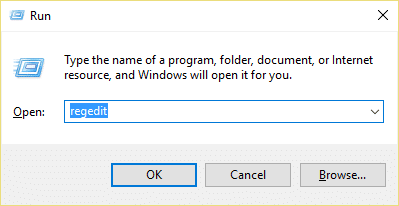
2. Ora vai alla seguente chiave nell'editor del registro:
Computer\HKEY_LOCAL_MACHINE\SYSTEM\CurrentControlSet\Services\gpsvc
3. Quindi, trova il valore della chiave imagepath e controlla i suoi dati. Nel nostro caso, i suoi dati sono svchost.exe -k netsvcs.
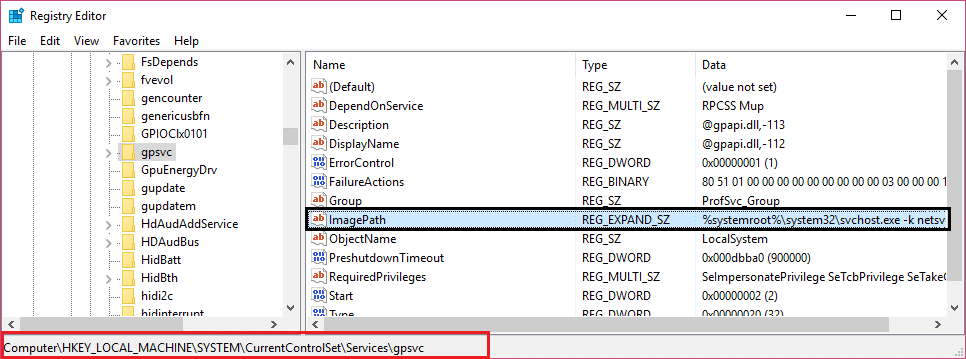
4. Ciò significa che i dati di cui sopra sono responsabili del servizio gpsvc.
5. Ora vai al seguente percorso nell'Editor del Registro di sistema:
HKEY_LOCAL_MACHINE\SOFTWARE\Microsoft\Windows NT\CurrentVersion\SvcHost

6. Nel riquadro destro della finestra, individuare netsvcs e fare doppio clic su di esso.
7. Controllare il campo Dati valore e assicurarsi che gpsvc non sia mancante. Se non è presente, aggiungi il valore gpsvc e fai molta attenzione perché non vuoi eliminare nient'altro. Fare clic su OK e chiudere la finestra di dialogo.
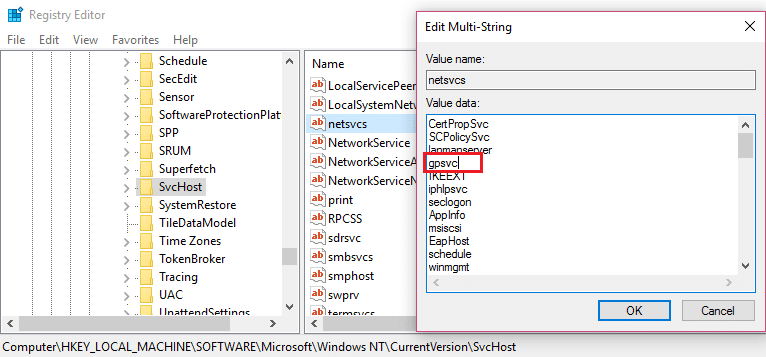
8. Quindi, vai alla seguente cartella:
HKEY_LOCAL_MACHINE\SOFTWARE\Microsoft\Windows NT\CurrentVersion\SvcHost\netsvcs
Nota: questa non è la stessa chiave presente in SvcHost, è presente nella cartella SvcHost nel riquadro della finestra di sinistra)
9. Se la cartella netsvcs non è presente nella cartella SvcHost, è necessario crearla manualmente. Per fare ciò, fare clic con il tasto destro sulla cartella SvcHost e selezionare New > Key . Quindi, inserisci netsvcs come nome della nuova chiave.
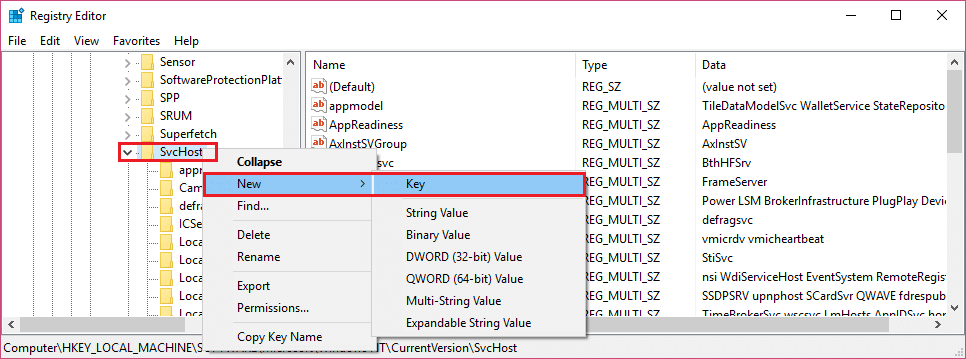
10. Selezionare la cartella netsvcs appena creata in SvcHost e nel riquadro sinistro della finestra, quindi fare clic con il pulsante destro del mouse e selezionare Nuovo > Valore DWORD (32 bit) .
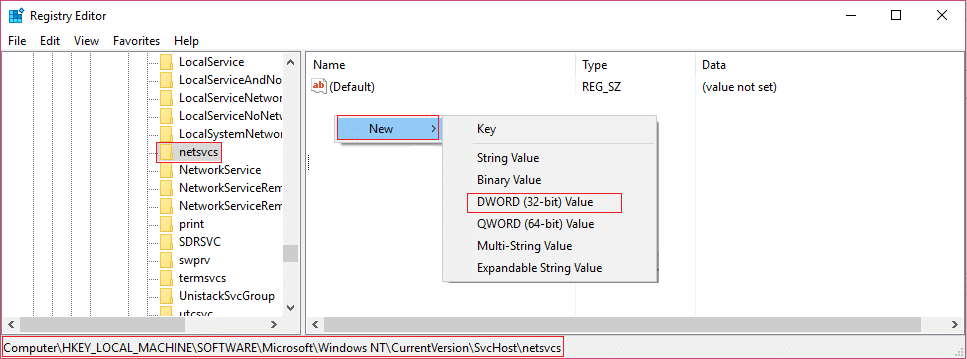
11. Ora inserisci il nome del nuovo DWORD come CoInitializeSecurityParam e fai doppio clic su di esso.
12. Impostare Dati valore su 1 e fare clic su OK per salvare le modifiche.
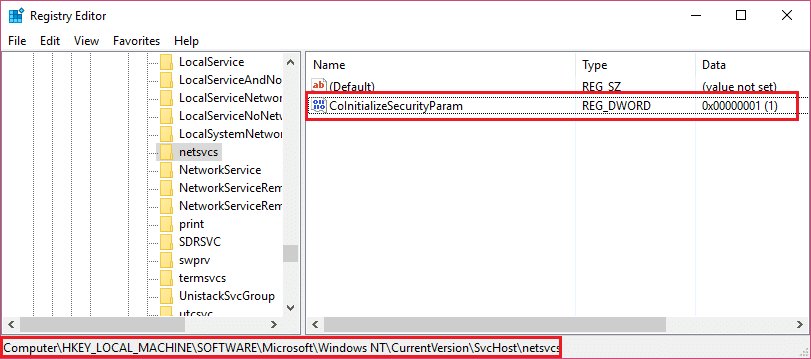
13. Ora allo stesso modo crea i seguenti tre valori DWORD (32 bit) nella cartella netsvcs e inserisci i dati del valore come specificato di seguito:
Nome dei dati valore DWORD CoInitializeSecurityAllowLowBox: 1 CoInitializeSecurityAllowInteractiveUsers: 1 Funzionalità di autenticazione: 3020
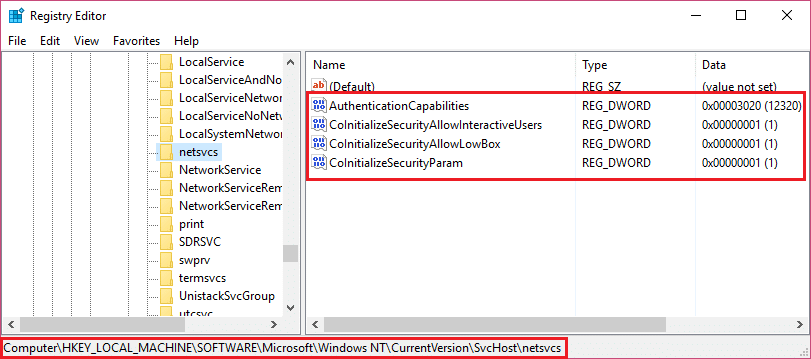
14. Fare clic su OK dopo aver impostato il valore di ciascuno di essi e chiudere l'Editor del Registro di sistema.
Metodo 4: Arresta il servizio di cache dei caratteri di Windows
1. Premi il tasto Windows + R, quindi digita services.msc e premi invio.

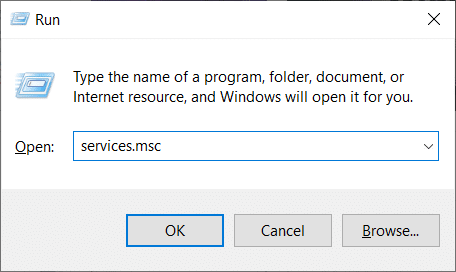
2. Nella finestra Servizi che si apre, trova Windows Font Cache Service e fai clic con il pulsante destro del mouse su di esso, quindi seleziona Stop.
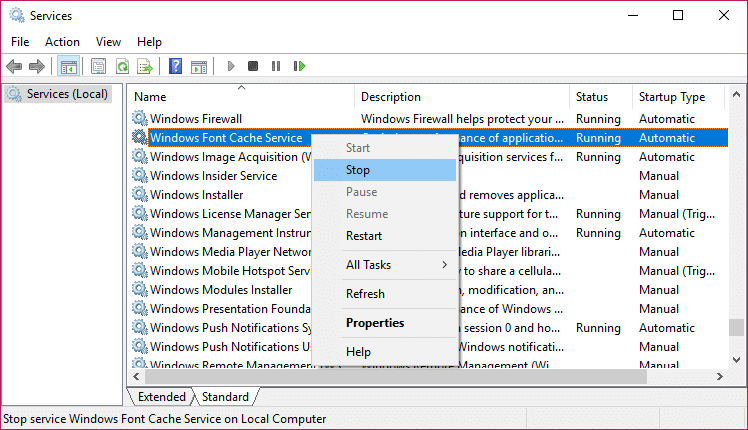
3. Ora riduci a icona la finestra Servizi poiché ne avrai bisogno in seguito e premi di nuovo il tasto Windows + R, quindi digita %localappdata% e premi invio.

4. Quindi, individuare i file DAT FontCache ed eliminarli. Ad esempio, nel mio caso il nome del file era GDIPFONTCACHEV1.
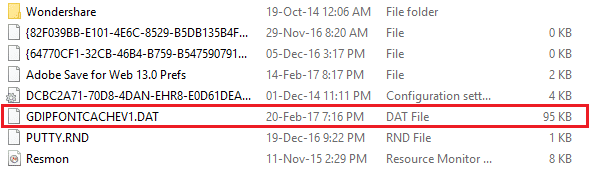
5. Torna di nuovo alla finestra Servizi e fai clic con il pulsante destro del mouse su Servizio cache caratteri di Windows, quindi scegli Avvia.
6. Riavvia il PC per salvare le modifiche e questo potrebbe aiutarti a risolvere il problema relativo al servizio Windows non riuscito, non è possibile continuare.
Metodo 5: disabilitare l'avvio rapido
L'avvio rapido combina le funzionalità sia di arresto a freddo o completo che di ibernazione . Quando si spegne il PC con una funzione di avvio rapido abilitata, tutti i programmi e le applicazioni in esecuzione sul PC vengono chiusi e vengono disconnessi anche tutti gli utenti. Funziona come un Windows appena avviato. Ma il kernel di Windows è caricato e la sessione di sistema è in esecuzione, il che avverte i driver di dispositivo di prepararsi per l'ibernazione, ovvero salva tutte le applicazioni ei programmi correnti in esecuzione sul PC prima di chiuderli.
Questo a volte può causare un problema con i programmi che può portare al " Impossibile connettersi all'errore del servizio Windows ". Per risolvere il problema è necessario disabilitare la funzione di avvio rapido che sembra funzionare per altri utenti.
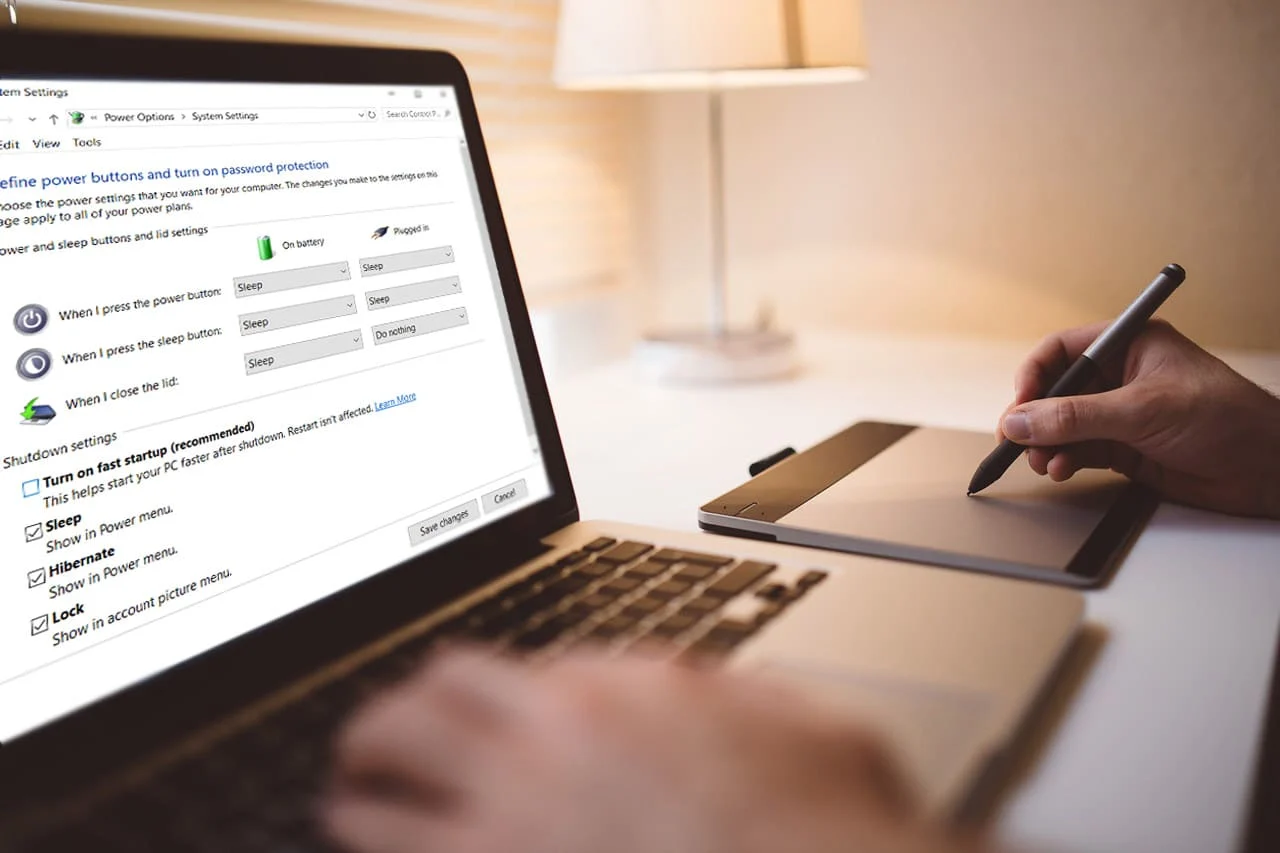
Metodo 6: avvio pulito del sistema
1. Premi il tasto Windows + R, quindi digita msconfig e premi invio su Configurazione di sistema.
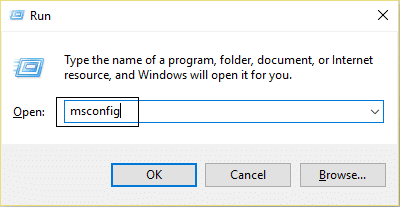
2. Nella scheda Generale, scegli Avvio selettivo e sotto di essa assicurati che l'opzione " carica elementi di avvio " sia deselezionata.
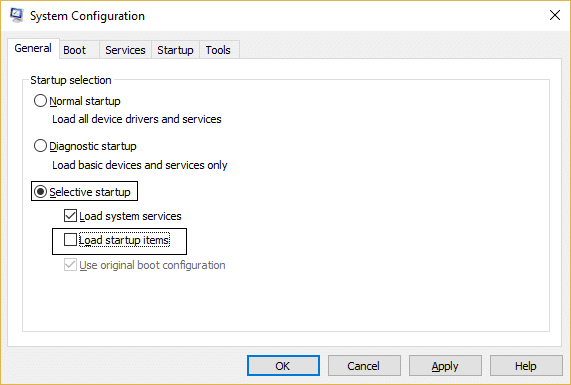
3. Passare alla scheda Servizi e selezionare la casella " Nascondi tutti i servizi Microsoft. “
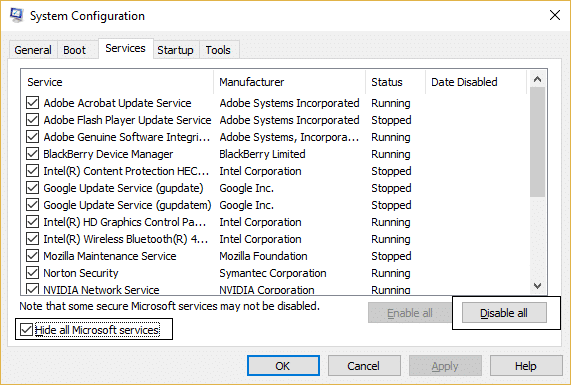
4. Quindi, fai clic su Disabilita tutto che disabiliterebbe tutti gli altri servizi rimanenti.
5. Riavvia il PC controlla se il problema persiste o meno.
6. Dopo aver terminato la risoluzione dei problemi, assicurati di annullare i passaggi precedenti per avviare il PC normalmente.
Metodo 7: esegui CCleaner e Malwarebytes
Esegui una scansione antivirus completa per assicurarti che il tuo computer sia sicuro. Oltre a questo, esegui CCleaner e Malwarebytes Anti-malware.
1. Scarica e installa CCleaner.
2. Fare doppio clic su setup.exe per avviare l'installazione.
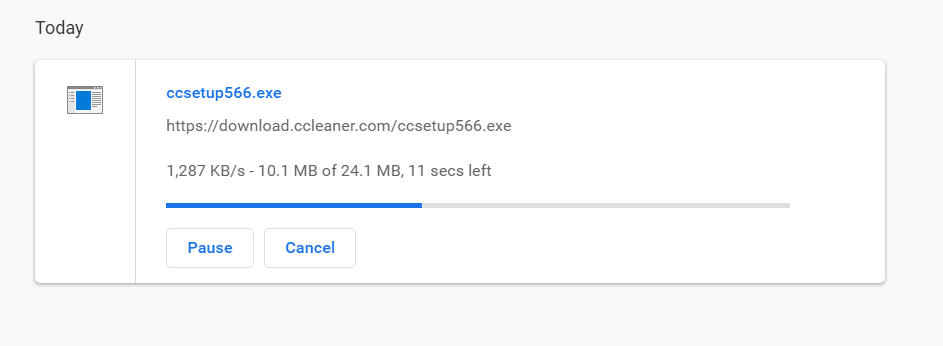
3. Fare clic sul pulsante Installa per avviare l'installazione di CCleaner. Segui le istruzioni sullo schermo per completare l'installazione.
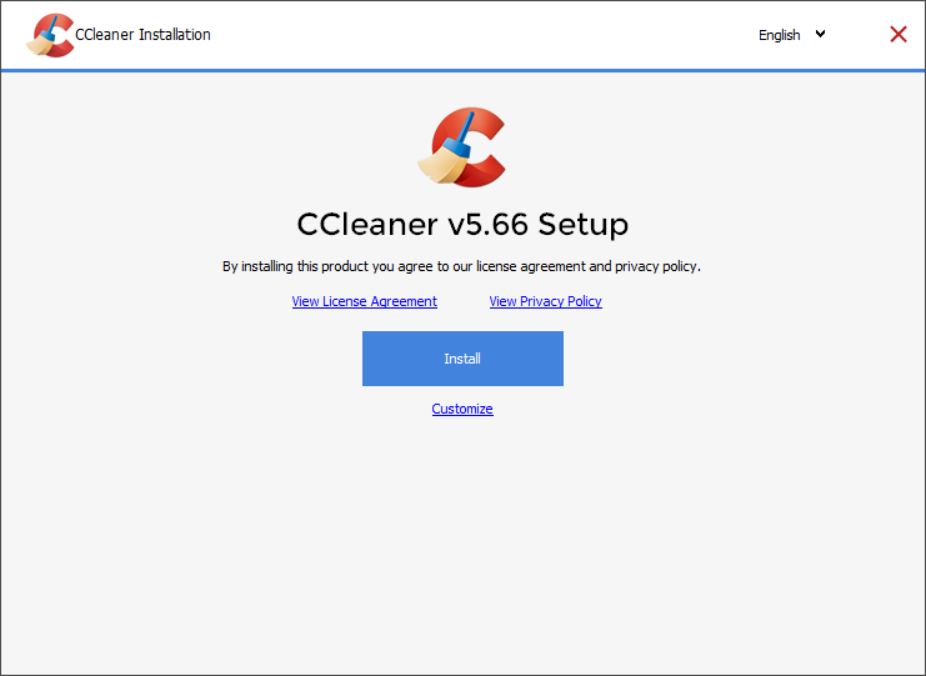
4. Avviare l'applicazione e dal menu a sinistra selezionare Personalizzato.
5. Ora verifica se è necessario selezionare qualcosa di diverso dalle impostazioni predefinite. Al termine, fai clic su Analizza.
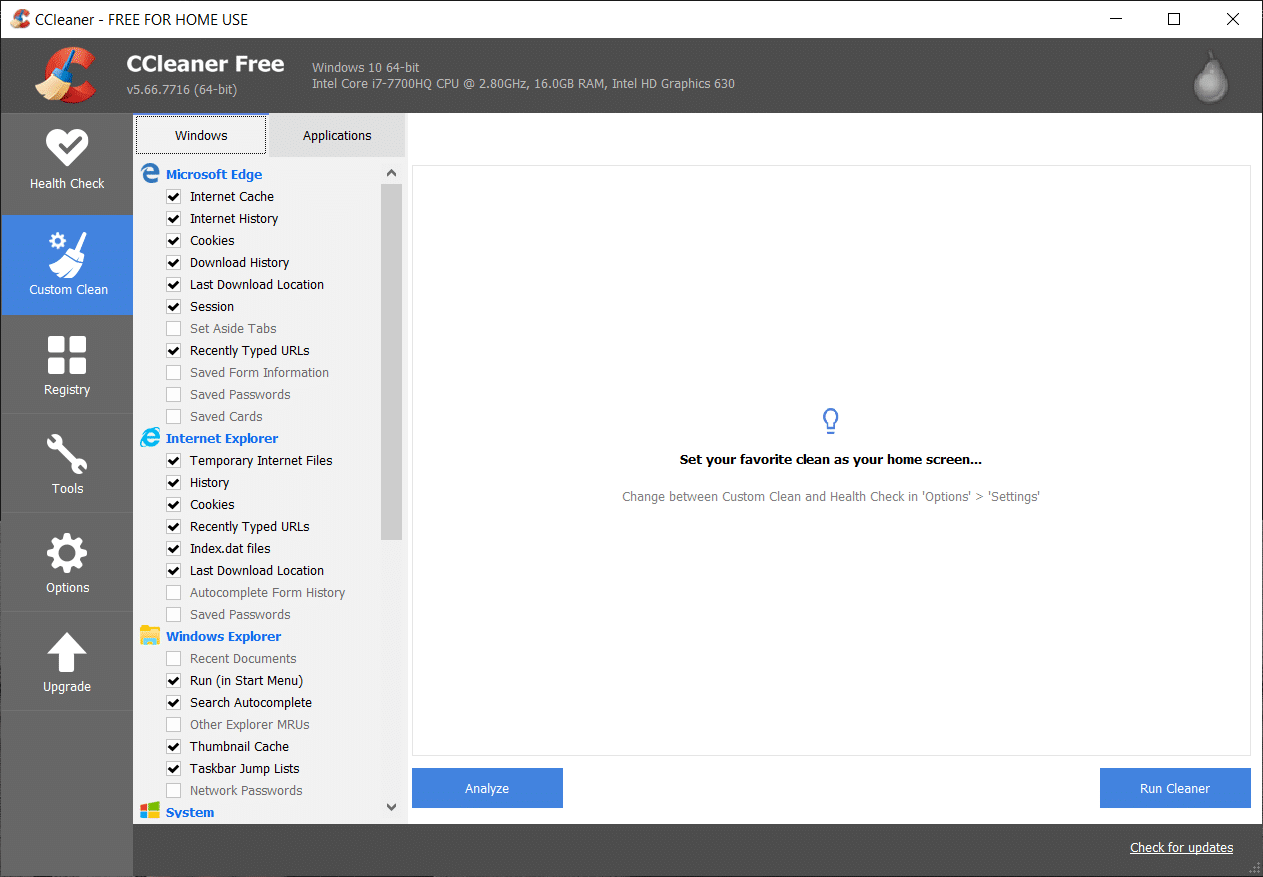
6. Una volta completata l'analisi, fare clic sul pulsante " Esegui CCleaner ".
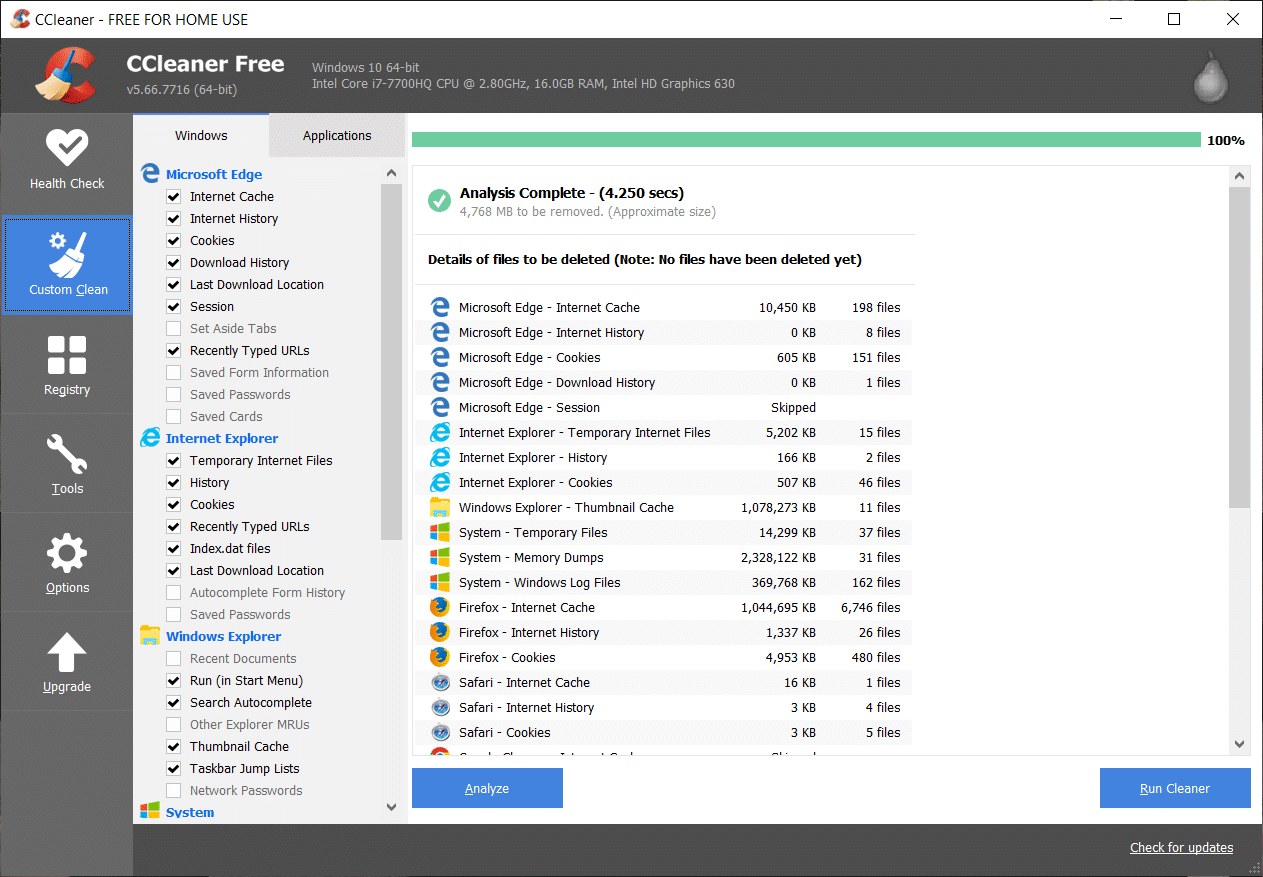
7. Lascia che CCleaner faccia il suo corso e questo cancellerà tutta la cache e i cookie sul tuo sistema.
8. Ora, per pulire ulteriormente il tuo sistema, seleziona la scheda Registro di sistema e assicurati che sia selezionato quanto segue.
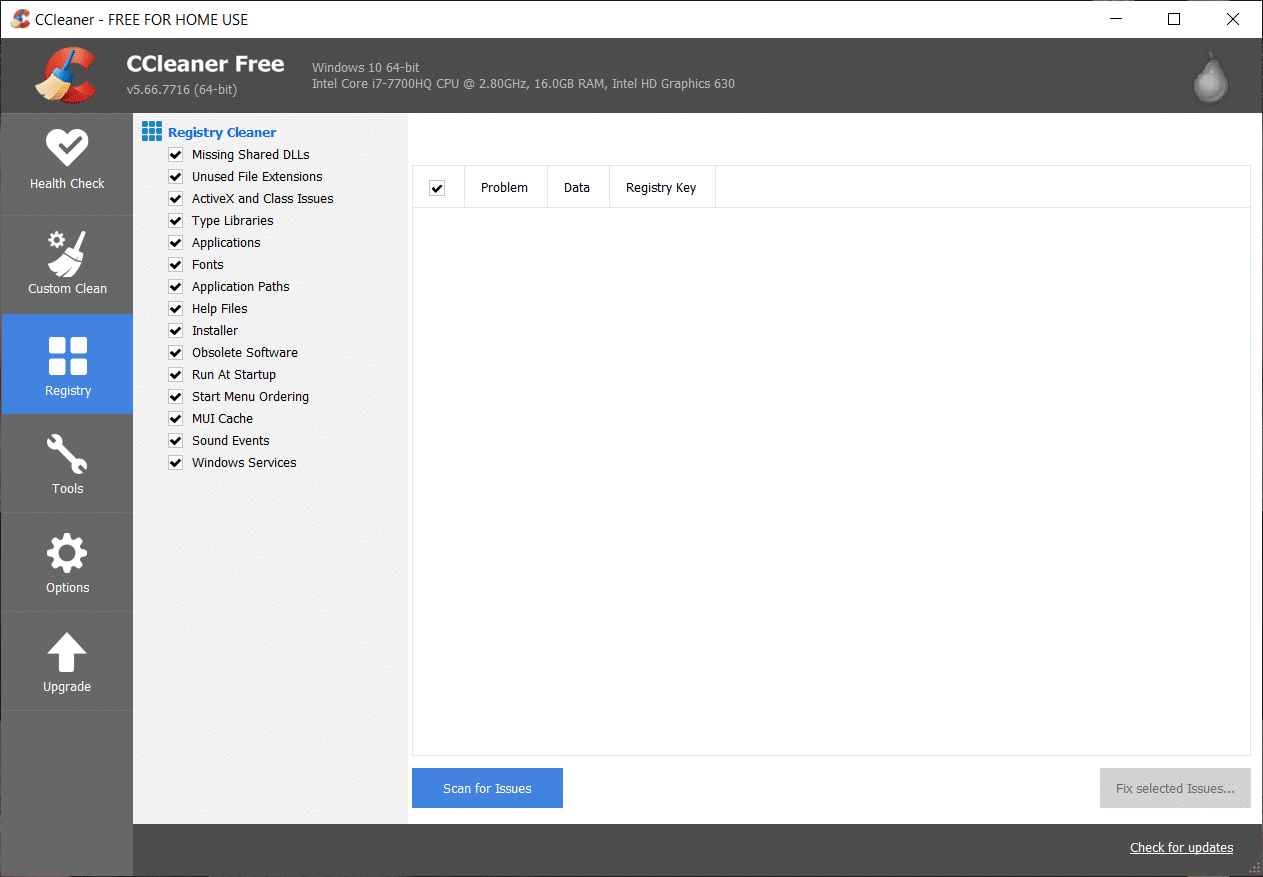
9. Al termine, fare clic sul pulsante " Cerca problemi " e consentire a CCleaner di eseguire la scansione.
10. CCleaner mostrerà i problemi attuali con il registro di Windows, fai semplicemente clic sul pulsante Risolvi problemi selezionati .
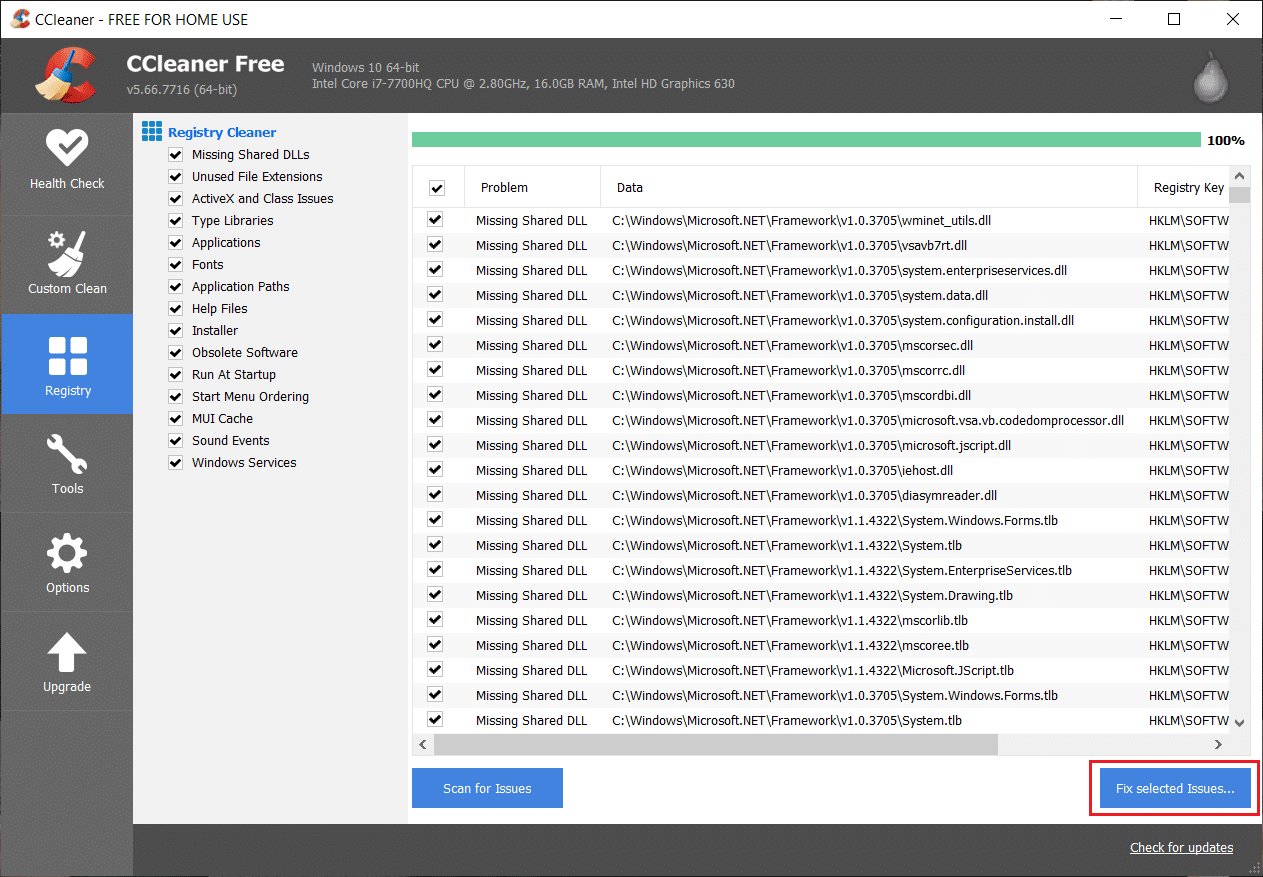
11. Quando CCleaner chiede " Vuoi eseguire il backup delle modifiche al registro? ” seleziona Sì.
12. Una volta completato il backup, selezionare Risolvi tutti i problemi selezionati.
13. Riavvia il PC per salvare le modifiche.
Se ciò non risolve il problema, esegui Malwarebytes e lascia che esegua la scansione del tuo sistema alla ricerca di file dannosi.
Metodo 8: disabilitare il controllo dell'account utente
1. Digita Pannello di controllo nella ricerca di Windows, quindi fai clic sulla parte superiore del risultato della ricerca.

2. Quindi, selezionare Account utente > Account utente > Modifica impostazioni di controllo dell'account utente.
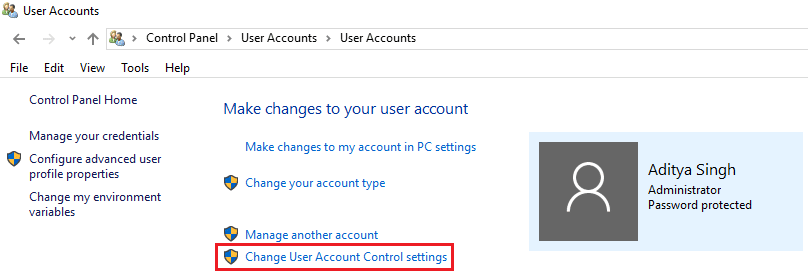
3. Spostare il dispositivo di scorrimento fino in fondo su Non notificare mai.
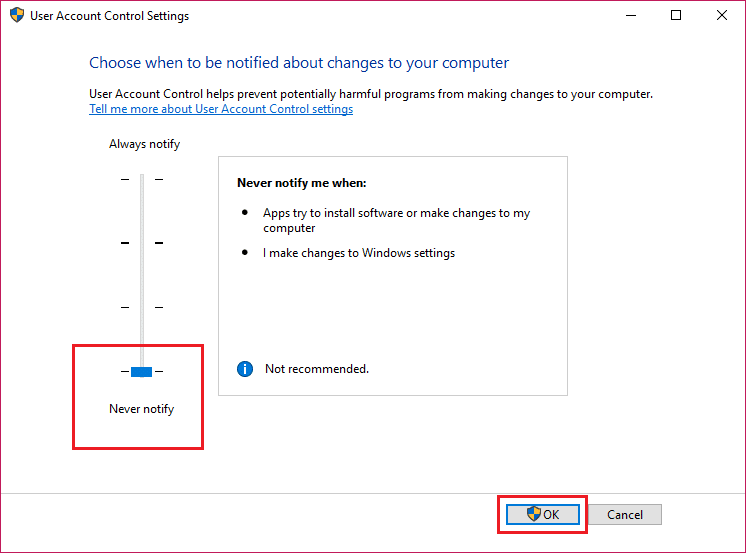
4. Fare clic su OK per salvare le modifiche e riavviare il sistema. Il metodo sopra può aiutarti a correggere la mancata connessione all'errore del servizio Windows , in caso contrario, continua.
Metodo 9: esegui Controllo file di sistema (SFC) e Verifica disco (CHKDSK)
1. Premi il tasto Windows + X, quindi fai clic su Prompt dei comandi (amministratore).
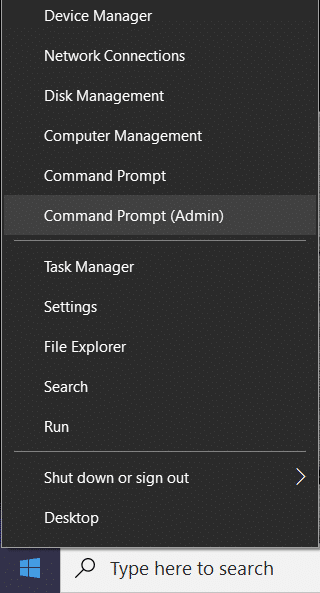
2. Ora digita quanto segue nel cmd e premi invio:
Sfc /scannow
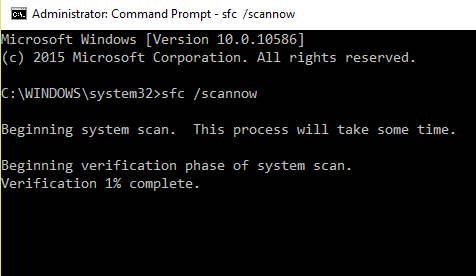
3. Attendi il completamento del processo di cui sopra e una volta terminato riavvia il PC.
4. Quindi, esegui CHKDSK che può riparare i settori danneggiati nel tuo disco rigido.
5. Completa il processo di cui sopra e riavvia nuovamente il PC per salvare le modifiche.
Metodo 10: eseguire Ripristino configurazione di sistema
Quando nessuno dei metodi precedenti funziona per risolvere l'errore, Ripristino configurazione di sistema può sicuramente aiutarti a correggere questo errore. Quindi, senza perdere tempo, esegui il ripristino del sistema per correggere la mancata connessione all'errore del servizio di Windows.
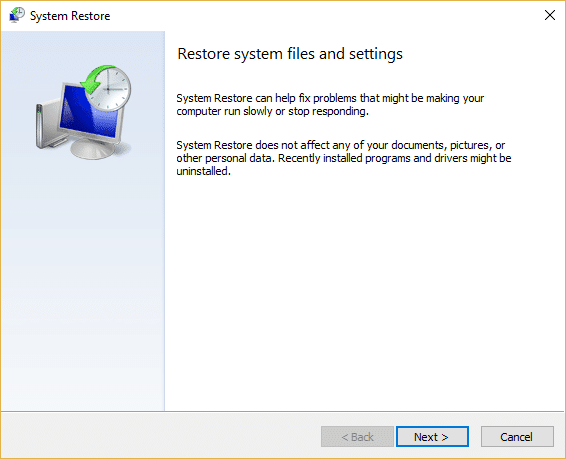
Ecco fatto, hai risolto correttamente l'errore di connessione all'errore del servizio di Windows, ma se hai ancora domande su questo articolo, sentiti libero di chiederle nella sezione dei commenti.
